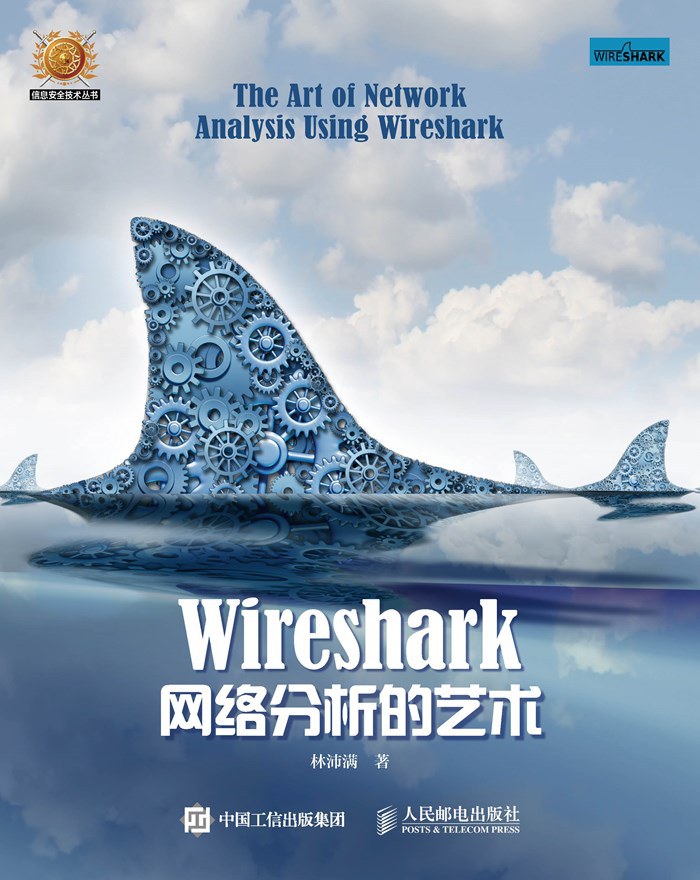Linux find命令:在目录中查找文件(超详解)
find 是 Linux 中强大的搜索命令,不仅可以按照文件名搜索文件,还可以按照权限、大小、时间、inode 号等来搜索文件。但是 find 命令是直接在硬盘中进行搜索的,如果指定的搜索范围过大,find命令就会消耗较大的系统资源,导致服务器压力过大。所以,在使用 find 命令搜索时,不要指定过大的搜索范围。find 命令的基本信息如下:
- 命令名称:find。
- 英文原意:search for files in a directory hierarchy.
- 所在路径:/bin/find。
- 执行权限:所有用户。
- 功能描述:在目录中查找文件。
命令格式盘子的英语怎么读
[root@localhost ~] find 搜索路径 [选项] 搜索内容
find 是比较特殊的命令,它有两个参数:- 第一个参数用来指定搜索路径;
- 第二个参数用来指定搜索内容。
按照文件名搜索
[root@localhost ~]find 搜索路径 [选项] 搜索内容
选项:- -name: 按照文件名搜索;
- -iname: 按照文件名搜索,不区分文件名大小;
- -inum: 按照 inode 号搜索;
[root@localhost ~] find /-name yum.conf/etc/yum.conf在目录下査找文件名是yum.conf的文件
但是 find 命令有一个小特性,就是搜索的文件名必须和你的搜索内容一致才能找到。如果只包含搜索内容,则不会找到。我们做一个实验:[root@localhost ~] touch yum.conf.bak在/root/目录下建立一个文件yum.conf.bak[root@localhost ~] find /-name yum.conf/etc/yum.conf搜索只能找到yum.conf文件,而不能找到 yum.conf.bak 文件盘子的英语怎么读
find 能够找到的是只有和搜索内容 yum.conf 一致的 /etc/yum.conf 文件,而 /root/yum.conf.bak 文件虽然含有搜索关键字,但是不会被找到。这种特性我们总结为:Linux 中的文件名是区分大小写的,也就是说,搜索小写文件,是找不到大写文件的。如果想要大小通吃,就要使用 -iname 来搜索文件。[root@localhost ~] touch CANGLS[root@localhost ~] touch cangls建立大写和小写文件[root@localhost ~]find.-iname cangls./CANGLS./cangls使用-iname,大小写文件通吃盘子的英语怎么读
每个文件都有 inode 号,如果我们知道 inode 号,则也可以按照 inode 号来搜索文件。[root@localhost ~]ls -i install.log262147 install.log如果知道文件名,则可以用"ls -i"来査找inode号[root@localhost ~] find.-inum 262147./install.log如果知道inode号,则可以用find命令来査找文件盘子的英语怎么读
按照 inode 号搜索文件,也是区分硬链接文件的重要手段,因为硬链接文件的 inode 号是一致的。[root@localhost ~] ln /root/install.log /tmp/给install.log文件创建一个硬链接文件[root@localhost ~]ll -i /root/install.log /tmp/install.log262147 -rw-r--r--.2 root root 24772 1 月 14 2014/root/install.log262147 -rw-r--r--.2 root root 24772 1 月 14 2014/tmp/install.log可以看到这两个硬链接文件的inode号是一致的[root@localhost ~] find /-inum 262147/root/install.log/tmp/install.log如果硬链接不是我们自己建立的,则可以通过find命令搜索inode号,来确定硬链接文件盘子的英语怎么读
按照文件大小搜索盘子的英语怎么读
[root@localhost ~]find 搜索路径 [选项] 搜索内容
选项:- -size[+-]大小:按照指定大小搜索文件
[root@localhost ~] ll -h install.log-rw-r--r--.1 root root 25K 1月 14 2014 install.log 在当前目录下有一个大小是25KB的文件[root@localhost ~][root@localhost ~] find.-size 25k./install.log当前目录下,査找大小刚好是25KB的文件,可以找到[root@localhost ~] find .-size -25k../.bashrc./.viminfo./.tcshrc./.pearrc./anaconda-ks.cfg./test2./.ssh./.bash_history./.lesshst./.bash_profile./yum.conf.bak./.bashjogout./install.log.syslog./.cshrc./cangls搜索小于25KB的文件,可以找到很多文件[root@localhost ~] find.-size +25k而当前目录下没有大于25KB的文件盘子的英语怎么读
其实 find 命令的 -size 选项是笔者个人觉得比较恶心的选项,为什么这样说?find 命令可以按照 KB 来搜索,应该也可以按照 MB 来搜索吧。[root@localhost ~] find.-size -25mfind:无效的-size类型"m"为什么会报错呢?其实是因为如果按照MB来搜索,则必须是大写的M盘子的英语怎么读
这就是纠结点,千字节必须是小写的"k",而兆字节必领是大写的"M"。有些人会说:"你别那么执着啊,你就不能不写单位,直接按照字节搜索啊?"很傻,很天真,不写单位,你们就以为会按照字节搜索吗?我们来试试:[root@localhost ~] ll anaconda-ks.cfg-rw-------.1 root root 1207 1 月 14 2014 anaconda-ks.cfganaconda-ks.cfg文件有1207字芳[root@localhost ~] find.-size 1207但用find查找1207,是什么也找不到的盘子的英语怎么读
也就是说,find 命令的默认单位不是字节。如果不写单位,那么 find 命令是按照 512 Byte 来进行査找的。 我们看看 find 命令的帮助。[root@localhost ~] man find-size n[cwbkMG]File uses n units of space. The following suffixes can be used:&39;b&39; for 512-byte blocks (this is the default if no suffix is used)这是默认单位,如果单位为b或不写单位,则按照 512Byte搜索&39;c&39; for bytes搜索单位是c,按照字节搜索&39;w&39; for two-byte words搜索单位是w,按照双字节(中文)搜索&39;k&39;for Kilobytes (units of 1024 bytes)按照KB单位搜索,必须是小写的k&39;M&39; for Megabytes (units of 1048576 bytes)按照MB单位搜索,必须是大写的M&39;G&39; for Gigabytes (units of 1073741824 bytes)按照GB单位搜索,必须是大写的G盘子的英语怎么读
也就是说,如果想要按照字节搜索,则需要加搜索单位"c"。我们来试试:[root@localhost ~] find.-size 1207c./anaconda-ks.cfg使用搜索单位c,才会按照字节搜索盘子的英语怎么读
按照修改时间搜索盘子的英语怎么读
Linux 中的文件有访问时间(atime)、数据修改时间(mtime)、状态修改时间(ctime)这三个时间,我们也可以按照时间来搜索文件。[root@localhost ~] find搜索路径 [选项] 搜索内容
选项:- -atime [+-]时间: 按照文件访问时间搜索
- -mtime [+-]时间: 按照文改时间搜索
- -ctime [+-]时间: 按照文件修改时间搜索
- -5:代表@内修改的文件。
- 5:代表前5~6天那一天修改的文件。
- +5:代表6天前修改的文件。
 图 1 find时间轴每次笔者讲到这里,"-5"代表 5 天内修改的文件,而"+5"总有人说代表 5 天修改的文件。要是笔者能知道 5 天系统中能建立什么文件,早就去买彩票了,那是未卜先知啊!所以"-5"指的是 5 天内修改的文件,"5"指的是前 5~6 天那一天修改的文件,"+5"指的是 6 天前修改的文件。我们来试试:
图 1 find时间轴每次笔者讲到这里,"-5"代表 5 天内修改的文件,而"+5"总有人说代表 5 天修改的文件。要是笔者能知道 5 天系统中能建立什么文件,早就去买彩票了,那是未卜先知啊!所以"-5"指的是 5 天内修改的文件,"5"指的是前 5~6 天那一天修改的文件,"+5"指的是 6 天前修改的文件。我们来试试:[root@localhost ~]find.-mtime -5查找5天内修改的文件
大家可以在系统中把几个选项都试试,就可以明白各选项之间的差别了。find 不仅可以按照 atmie、mtime、ctime 来査找文件的时间,也可以按照 amin、mmin 和 cmin 来査找文件的时间,区别只是所有 time 选项的默认单位是天,而 min 选项的默认单位是分钟。按照权限搜索盘子的英语怎么读
在 find 中,也可以按照文件的权限来进行搜索。权限也支持 [+/-] 选项。我们先看一下命令格式。[root@localhost ~] find 搜索路径 [选项] 搜索内容
选项:- -perm 权限模式:査找文件权限刚好等于"权限模式"的文件
- -perm -权限模式:査找文件权限全部包含"权限模式"的文件
- -perm +权限模式:査找文件权限包含"权限模式"的任意一个权限的文件
[root@localhost ~] mkdir test[root@localhost ~] cd test/[root@localhost test] touch testl[root@localhost test] touch test2[root@localhost test] touch test3[root@localhost test] touch test4建立测试目录,以及测试文件[root@localhost test] chmod 755 testl[root@localhost test] chmod 444 test2[root@localhost test] chmod 600 test3[root@localhost test] chmod 200 test4设定实验权限。因为是实验权限,所以看起来比较别扭[root@localhost test] ll总用量0-rwxr-xr-x 1 root root 0 6月 17 11:05 testl -r--r--r-- 1 root root 0 6月 17 11:05 test2-rw------- 1 root root 0 6月 17 11:05 test3-w------- 1 root root 0 6月 17 11:05 test4查看权限盘子的英语怎么读
【例 1】"-perm权限模式"。这种搜索比较简单,代表査找的权限必须和指定的权限模式一模一样,才可以找到。[root@localhost test]find.-perm 444./test2[root@localhost test]find.-perm 200./test4按照指定权限搜索文件,文件的权限必须和搜索指定的权限一致,才能找到盘子的英语怎么读
【例 2】"-perm-权限模式"。如果使用"-权限模式",是代表的是文件的权限必须全部包含搜索命令指定的权限模式,才可以找到。[root@localhost test]find .-perm -200./test4 <-此文件权限为200./test3 <-此文件权限为600./testl <-此文件权限为755搜索文件的权限包含200的文件,不会找到test2文件,因为test2的权限为444,不包含200权限盘子的英语怎么读
因为 test4 的权限 200(-w-------)、test3 的权限 600(-rw-------)和 test1 的权限 755(-rwxr-xr-x) 都包含 200(--w-------) 权限,所以可以找到;而 test2 的权限是 444 (-r--r--r--),不包含 200 (--w-------)权限,所以找不到,再试试:[root@localhost test] find .-perm -444../test2 <-此文件权限为444./test1 <-此文件权限为755搜索文件的权限包含444的文件盘子的英语怎么读
上述搜索会找到 test1 和 test2,因为 test1 的权限 755 (-rwxr-xr-x)和 test2 的权限 444 (-r--r--r--)都完全包含 444 (-r--r--r--)权限,所以可以找到;而 test3 的权限 600 (-rw-------)和 test4 的权限 200 (-w-------)不完全包含 444 (-r--r--r--) 权限,所以找不到。也就是说,test3 和 test4 文件的所有者权限虽然包含 4 权限,但是所属组权限和其他人权限都是 0,不包含 4 权限,所以找不到,这也是完全包含的意义。【例 3】"-perm+权限模式"刚刚的"-perm-权限模式"是必须完全包含,才能找到;而"-perm+权限模式"是只要包含任意一个指定权限,就可以找到。我们来试试:[root@localhost test] find .-perm +444./test4 <-此文件权限为200./test3 <-此文件权限为600./testl <-此文件权限为755搜索文件的权限包含200的文件,不会找到test2文件,因为test2的权限为444,不包含200权限。盘子的英语怎么读
因为 test4 的权限 200 (--w-------)、test3 的权限 600 (-rw-------)和 test1 的权限 755 (-rwxr-xr-x)都包含 200(--w-------)权限,所以可以找到;而 test2 的权限是 444 (-r--r--r--),不包含 200 (--w-------)权限,所以找不到。按照所有者和所属组搜索
[root@localhost ~] find 搜索路径 [选项] 搜索内容
选项:- -uid 用户 ID:按照用户 ID 査找所有者是指定 ID 的文件
- -gid 组 ID:按照用户组 ID 査找所属组是指定 ID 的文件
- -user 用户名:按照用户名査找所有者是指定用户的文件
- -group 组名:按照组名査找所属组是指定用户组的文件
- -nouser:査找没有所有者的文件
[root@localhost ~]find.-user root在当前目录中査找所有者是 root 的文件盘子的英语怎么读
由于当前目录是 root 的家目录,所有文件的所有者都是 root 用户,所以这条搜索命令会找到当前目录下所有的文件。按照所有者和所属组搜索时,"-nouser"选项比较常用,主要用于査找垃圾文件。在 Linux 中,所有的文件都有所有者,只有一种情况例外,那就是外来文件。比如光盘和 U 盘中的文件如果是由 Windows 复制的,在 Linux 中査看就是没有所有者的文件;再比如手工源码包安装的文件,也有可能没有所有者。除这种外来文件外,如果系统中发现了没有所有者的文件,一般是没有作用的垃圾文件(比如用户删除之后遗留的文件),这时需要用户手工处理。搜索没有所有者的文件,可以执行以下命令:[root@localhost ~] find/-nouser
按照文件类型搜索
[root@localhost ~] find 搜索路径 [选项] 搜索内容
选项:- -type d:查找目录
- -type f:查找普通文件
- -type l:查找软链接文件
[root@localhost ~] find /etc -type d查找/etc/目录下有哪些子目录
逻辑运算符
[root@localhost ~]find 搜索路径 [选项] 搜索内容
选项:- -a:and逻辑与
- -o:or逻辑或
- -not:not逻辑非
1) -a:and逻辑与盘子的英语怎么读
find 命令也支持逻辑运算符选项,其中 -a 代表逻辑与运算,也就是 -a 的两个条件都成立,find 搜索的结果才成立。举个例子:[root@localhost ~] find.-size +2k -a -type f在当前目录下搜索大于2KB,并且文件类型是普通文件的文件
在这个例子中,文件既要大于 2KB,又必须是普通文件,find 命令才可以找到。再举个例子:[root@localhost ~] find.-mtime -3 -a -perm 644在当前目录下搜索3天以内修改过,并且权限是644的文件
2) -o:or逻辑或
-o 选项代表逻辑或运算,也就是 -o 的两个条件只要其中一个成立,find 命令就可以找到结果。例如:[root@localhost ~]find.-name cangls -o -name bols./cangls./bols在当前目录下搜索文件名要么是cangls的文件,要么是bols的文件盘子的英语怎么读
-o 选项的两个条件只要成立一个,find 命令就可以找到结果,所以这个命令既可以找到 cangls 文件,也可以找到 bols 文件。3) -not:not逻辑非
-not是逻辑非,也就是取反的意思。举个例子:[root@localhost ~] find.-not -name cangls在当前目录下搜索文件名不是cangls的文件
其他选项
1) -exec选项这里我们主要讲解两个选项"-exec"和"-ok",这两个选项的基本作用非常相似。我们先来看看 "exec"选项的格式。[root@localhost ~] find 搜索路径 [选项] 搜索内容 -exec 命令2{}\;盘子的英语怎么读
首先,请大家注意这里的"{}"和"\;"是标准格式,只要执行"-exec"选项,这两个符号必须完整输入。其次,这个选项的作用其实是把 find 命令的结果交给由"-exec"调用的命令 2 来处理。"{}"就代表 find 命令的査找结果。我们举个例子,刚刚在讲权限的时候,使用权限模式搜索只能看到文件名,例如:[root@localhost test]find.-perm 444./test2
如果要看文件的具体权限,还要用"ll"命令査看。用"-exec"选项则可以一条命令搞定:[root@localhost test] find.-perm 444 -exec ls -l {}\;-r--r--r-- 1 root root 0 6月 17 11:05 ./test2使用"-exec"选项,把find命令的结果直接交给"ls -l"命令处理
"-exec"选项的作用是把 find 命令的结果放入"{}"中,再由命令 2 直接处理。在这个例子中就是用"ls -l"命令直接处理,会使 find 命令更加方便。2) -ok选项"-ok"选项和"-exec"选项的作用基本一致,区别在于:"-exec"的命令会直接处理,而不询问;"-ok"的命令 2 在处理前会先询问用户是否这样处理,在得到确认命令后,才会执行。例如:[root@localhost test] find .-perm 444 -ok rm -rf{}\;
版权声明:
本站所有资源均为站长或网友整理自互联网或站长购买自互联网,站长无法分辨资源版权出自何处,所以不承担任何版权以及其他问题带来的法律责任,如有侵权或者其他问题请联系站长删除!站长QQ754403226 谢谢。